修改此控制項目會使頁面自動更新
在 Apple Watch 上檢視照片和「回憶」
在 Apple Watch 上瀏覽「照片」App ![]() 中的照片並在錶面上顯示照片。
中的照片並在錶面上顯示照片。

在 Apple Watch 上的「照片」App 中瀏覽照片
前往 Apple Watch 上的「照片」App ![]() ,使用以下動作來瀏覽照片。
,使用以下動作來瀏覽照片。
點一下某個回憶、「精選照片」或你已同步至 Apple Watch 的相簿。
點一下照片來檢視。
左右滑動來查看其他照片。
轉動數位錶冠來縮放或拖移來移動照片。
點兩下來填滿螢幕或查看完整圖片。
縮到最小來查看整個相簿。

將照片加入錶面
在 Apple Watch 上的「照片」App ![]() 中檢視照片時,點一下
中檢視照片時,點一下 ![]() ,向下捲動,然後點一下「製作錶面」。你也可以根據照片來製作「萬花筒」錶面,或在 iPhone 上的 Apple Watch App 中加入新的「照片」錶面。請參閱:更改 Apple Watch 錶面。
,向下捲動,然後點一下「製作錶面」。你也可以根據照片來製作「萬花筒」錶面,或在 iPhone 上的 Apple Watch App 中加入新的「照片」錶面。請參閱:更改 Apple Watch 錶面。
若要製作「照片」錶面,請參閱:Apple Watch 錶面和其功能。
【提示】你可以在 iPhone 上輕鬆製作錶面。前往 iPhone 上的「照片」App,點一下照片,點一下 ![]() ,向上滑動,點一下「製作錶面」,然後選擇製作「照片」或「萬花筒」錶面。
,向上滑動,點一下「製作錶面」,然後選擇製作「照片」或「萬花筒」錶面。
在 Apple Watch 上檢視「原況照片」
在照片的左下角尋找「原況照片」符號 ![]() ,然後按住照片。
,然後按住照片。
如需更多「原況照片」的相關資訊,請參閱「iPhone 使用手冊」。
分享照片
在 Apple Watch 上的「照片」App ![]() 中檢視照片時,點一下
中檢視照片時,點一下 ![]() ,然後選擇分享選項。
,然後選擇分享選項。
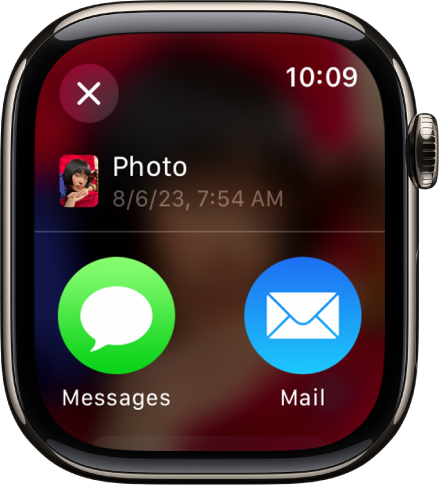
若要瞭解選擇不同相簿的方式,請參閱:在 Apple Watch 上選擇相簿並管理儲存空間。
感謝您的寶貴意見。